Traceroute - це інструмент в Linux, який дозволяє досліджувати маршрути мережевих пакетів. Це може допомогти вам у визначенні обмежуючого фактора подорожей мережевих пакетів. Traceroute також корисний для усунення неполадок мережевих з'єднань. Цей посібник показує, як запустити traceroute в Linux.
Про traceroute
Traceroute працює, надсилаючи пакети даних на цільовий комп'ютер, сервер або веб-сайт і записуючи будь-які проміжні кроки, якими проходять пакети. Результатом роботи команди traceroute будуть IP-адреси та доменні імена, через які проходять пакети. Ці записи також показують, скільки часу потрібно, щоб пакети дійшли до кожного пункту призначення. Це може пояснити, чому завантаження деяких веб-сайтів може тривати довше, ніж інших, оскільки кількість стрибків трафіку може змінюватися.
Traceroute також корисний для картографування локальних мереж. Погляд на топологію та підключення локальної мережі можна знайти під час запуску інструменту.
Зверніть увагу, що під час використання traceroute деякі пристрої можуть погано взаємодіяти. Це може бути через помилки маршрутизаторів, провайдерів послуг, що обмежують швидкість повідомлень ICMP, пристроїв, налаштованих не надсилати ICMP-пакети (для запобігання розподіленим атакам DoS) тощо. Деякі мережі також налаштовані на блокування запитів трасування.
Встановлення traceroute
Traceroute - це потужний інструмент, який доступний для всіх дистрибутивів Linux. Нижче наведено короткий список команд для встановлення traceroute на різні дистрибутиви.
Для Debian / Ubuntu та похідні:
$ sudo apt встановити traceroute -y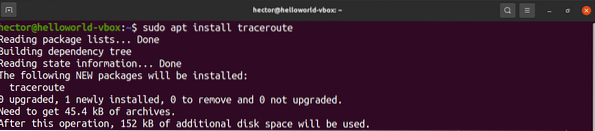
Для Fedora та похідні:
$ sudo dnf встановити tracerouteДля openSUSE, SUSE Linux, та похідні:
$ sudo zypper у tracerouteДля Arch Linux та похідні:
$ sudo pacman -S tracerouteВикористання traceroute
У наступних розділах показано, як використовувати traceroute у вашій системі Linux.
Основне використання
Основний метод використання traceroute досить простий. Все, що потрібно для маршрутизації, - це пункт призначення для проведення зондування. Місцем призначення може бути як домен, так і IP-адреса.
$ traceroute linuxhint.ком

Якщо мережа налаштована на блокування сигналу трасування маршруту, тоді цей зонд буде позначений зірочками.
IPv4 або IPv6
За замовчуванням traceroute використовуватиме Інтернет-протокол за замовчуванням, з яким налаштована ваша система. Щоб вручну встановити версію IP, виконайте наведену нижче процедуру.
Щоб сказати traceroute використовувати IPv4, використовуйте прапор “-4”:
$ traceroute -4 linuxhint.ком
Щоб сказати traceroute використовувати IPv6, використовуйте прапор “-6”:
$ traceroute -6 linuxhint.комТестування портів
Якщо потрібно протестувати певний порт, порт можна вказати, використовуючи прапор “-p”. Для трасування UDP трасовий тракт починається з заданого значення і збільшується з кожним зондом. Для трасування ICMP значення визначатиме початкове значення послідовності ICMP. Для TCP та інших це буде постійний порт призначення для підключення.
$ traceroute -p
Приховування назв пристроїв
У деяких ситуаціях імена пристроїв у вихідних даних можуть спричинити безлад. Для більшої ясності ви можете приховати назви пристроїв із вихідних даних. Для цього скористайтеся прапором “-n” (без відображення):
$ traceroute -n linuxhint.ком
Обмеження часу очікування трасування
За замовчуванням traceroute чекає 5 секунд, щоб отримати відповідь. У певних ситуаціях може знадобитися змінити час очікування на більше або менше 5 секунд. Для цього використовуйте прапор “-w”. Зверніть увагу, що значення часу - це число з плаваючою комою.
$ traceroute -w 6.0 підказка Linux.ком
Методи зондування
Існує кілька методів, за допомогою яких можна перевірити віддалену адресу. Щоб вказати трасування маршруту для використання відлуння ICMP, використовуйте прапор “-I”:
$ traceroute -Я linuxhint.ком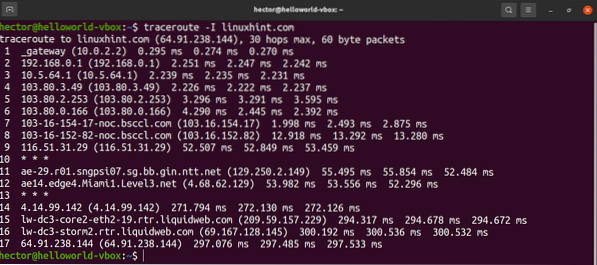
Щоб використовувати TCP SYN для зондування, використовуйте прапор “-T”:
$ sudo traceroute -T linuxhint.ком
Встановлення максимальної кількості стрибків
За замовчуванням traceroute буде відстежувати 30 стрибків. Traceroute пропонує можливість вручну встановити кількість стрибків для відстеження.
Використовуйте прапор “-m” із кількістю стрибків:
$ traceroute -I -m 10 linuxhint.ком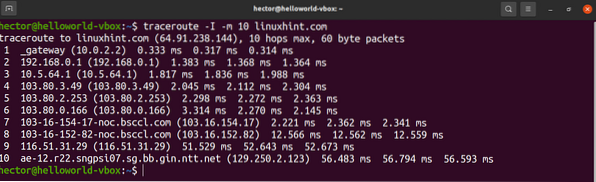
Вказівка інтерфейсу
Якщо до комп'ютера підключено кілька мережевих інтерфейсів, то це може допомогти визначити мережевий інтерфейс, який використовуватиметься для відправки пакетів. Щоб вказати мережевий інтерфейс, використовуйте прапор “-i”:
$ sudo traceroute -i enp0s3 linuxhint.ком
Визначення кількості запитів для стрибка
Щоб визначити кількість запитів для стрибка, вкажіть це число, використовуючи прапор “-q”:
$ traceroute -I -q 4 linuxhint.ком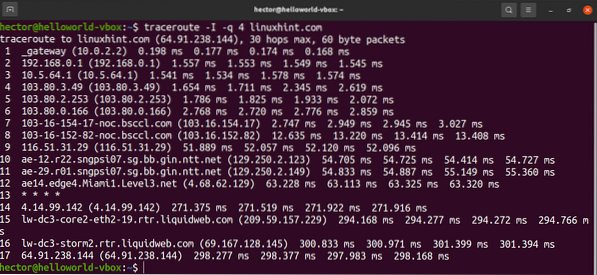
Маршрутизація пакетів через шлюз
Для маршрутизації пакетів через певний шлюз використовуйте опцію “-g”, за якою йде шлюз:
$ traceroute -I -g 192.168.0.1 підказка Linux.ком
Сторінка довідки Traceroute
Вищезазначені демонстрації - це лише деякі з найпоширеніших звичок traceroute, і ви можете скористатися ще більше можливостей. Щоб отримати швидку допомогу, відкрийте сторінку довідки traceroute за допомогою такої команди:
$ traceroute --help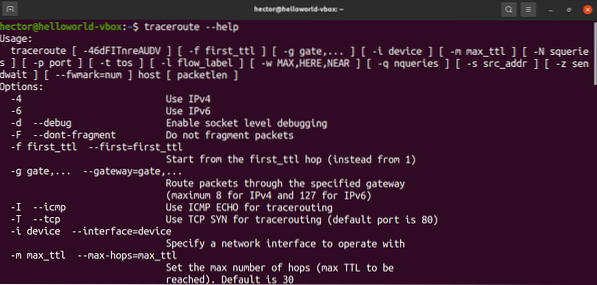
Щоб отримати більш повне, поглиблене керівництво щодо всіх доступних параметрів трасування, перегляньте сторінку довідників за допомогою такої команди:
$ man traceroute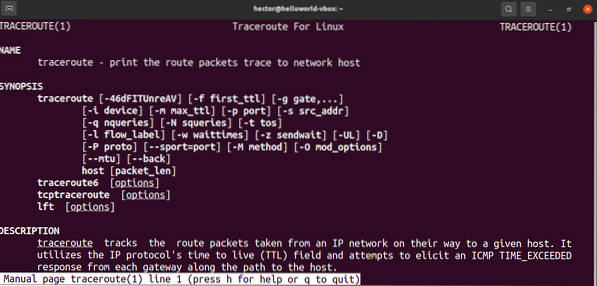
Висновок
Traceroute - це потужний інструмент, який використовується для діагностики мережі, і він підтримує безліч опцій. Оволодіння маршрутом може зажадати трохи часу та практики. Використовуючи цей інструмент, ви часто застосовуєте методи, описані в цій статті.
Є більше таких інструментів, як traceroute. Якщо ви хочете працювати з подібним інструментом у графічному інтерфейсі, перевірте Zenmap для сканування мережі. Zenmap - це інтерфейс графічного інтерфейсу для іншого популярного мережевого сканера під назвою Nmap.
Щасливих обчислень!
 Phenquestions
Phenquestions


